¿Está cansado de navegar a través de carpetas y buscar manualmente sus videos favoritos para verlos en un tiempo asignado? ¿Está buscando formas rápidas de encontrar todos los archivos de video en su dispositivo Windows? Si es así, has venido al lugar correcto.
Le mostraremos cómo usar la barra de búsqueda del explorador de archivos y algunos filtros para buscar solo videos. A partir de ahí, veremos cómo encontrar videos que pueden estar ocultos en algún lugar de su dispositivo. Verificar Maneras de encontrar todas las fotos en su dispositivo Windows.

1. Usa la barra de búsqueda en el explorador de archivos para encontrar todos los videos
La barra de búsqueda del Explorador de archivos facilita la búsqueda de archivos y carpetas en su dispositivo. Ahora, exploremos cómo puede usar esta opción para filtrar resultados y buscar solo videos:
- Abra el Explorador de archivos haciendo clic en el icono de la barra de tareas. En su lugar, toque Win + E.
- Hacer clic esta computadora en el panel izquierdo o abra su carpeta de videos. En este caso, exploraremos cómo puede buscar videos en la carpeta Descargas.
- Una vez que haya seleccionado la carpeta adecuada, escriba tipo: vídeo En la barra de búsqueda del explorador de archivos y presione Participar. Esto debería mostrar todos tus videos.
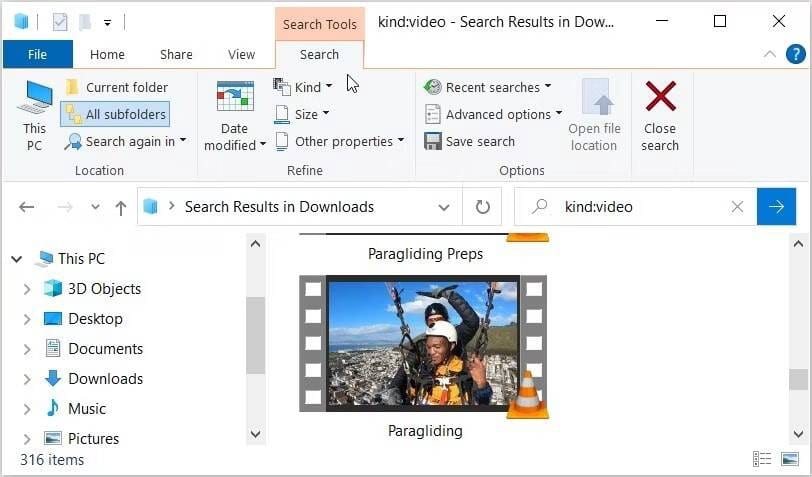
2. Busque videos usando nombres de archivo específicos
Encontrar archivos perdidos o extraviados en su dispositivo no es complicado. Sin embargo, desplazarse hacia abajo en la lista de resultados de búsqueda y ubicar el video puede ser tedioso.
Entonces, ¿cómo busca todos sus archivos de video y localiza rápidamente un video en particular?
El proceso es bastante fácil, siempre que sepa el nombre del archivo. Estos son los pasos que debes seguir:
- Abra el Explorador de archivos haciendo clic en su icono de la barra de tareas o presionando Win + E.
- Hacer clic esta computadora En el panel izquierdo o abra cualquier otra carpeta que contenga sus videos.
- Tipo tipo de nombre de archivo: vídeo en la barra de búsqueda del explorador de archivos, pero reemplace filename con el nombre exacto del archivo que está buscando. Por ejemplo, si está buscando un archivo llamado "Parapente", escriba Tipo de parapente: vídeo En la barra de búsqueda del explorador de archivos y toque Participar.
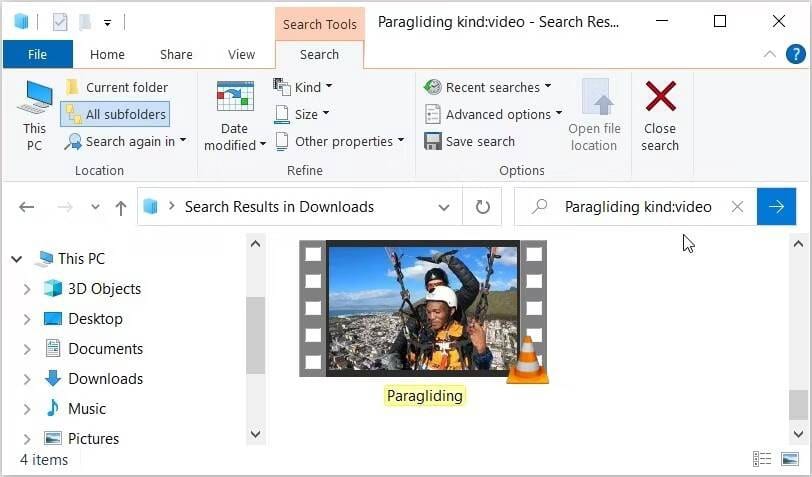
La mejor parte es que incluso si tiene otros formatos de archivo llamados "Parapente", esta consulta de búsqueda solo arrojará resultados de video. Por lo tanto, este método puede ser útil si tiene diferentes tipos de archivos con el mismo nombre. Verificar Cómo buscar archivos y carpetas de manera efectiva en Google Drive.
3. Encuentra algunos formatos de archivo de video
Ahora, ¿qué sucede si desea mostrar resultados de búsqueda para ciertos formatos de archivo de video? ¡La barra de búsqueda en el explorador de archivos también puede ayudar con eso!
Por ejemplo, puede buscar muchos formatos de archivos de video como MOV, MP4, WMV y más. Estos son los pasos que debes seguir:
- Haga clic en Win + E para abrir el Explorador de archivos.
- Hacer clic esta computadora en el lado izquierdo o vaya a cualquier otra carpeta relacionada.
- Tipo ext: .formato de archivo en la barra de búsqueda del explorador de archivos y reemplace la parte de formato de archivo con el formato de archivo de video que está buscando. Por ejemplo, si está buscando archivos MP4, escriba extensión: .MP4 , Y presione Participar.
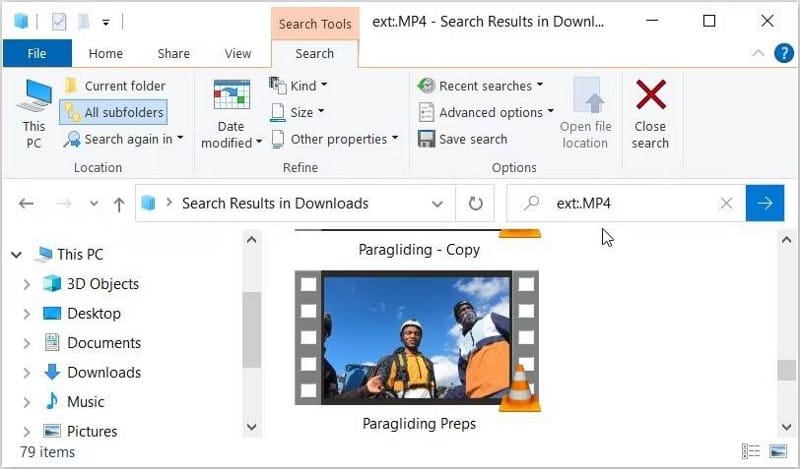
Si sabe el nombre del video que está buscando, puede ir un paso más allá. Puede buscar sus videos usando el nombre de archivo y el formato de archivo. Estos son los pasos que debes seguir:
- Abra el Explorador de archivos según los pasos anteriores.
- Tipo nombre de archivo ext: .fileformat Reemplace "nombre de archivo" con el nombre de su archivo y "formato de archivo" con el formato que está buscando. Por ejemplo, si está buscando un archivo MP4 llamado "Parapente", su consulta de búsqueda debe ser Parapente ext: .MP4.
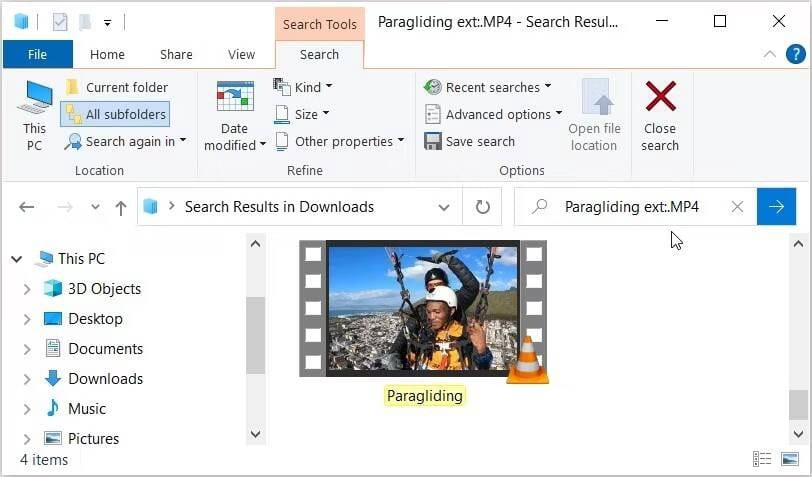
4. Busca videos usando otros filtros
El Explorador de archivos le brinda muchas otras opciones para ayudarlo a filtrar los resultados de su búsqueda. Verificar Varios consejos y trucos sobre el Explorador de archivos de Windows para usarlo como un profesional.
Para obtener estas opciones, deberá hacer clic en la pestaña Buscar en la esquina superior izquierda del explorador de archivos. Sin embargo, la pestaña Buscar no aparecerá hasta que complete la consulta de búsqueda.
Para comenzar, busquemos todos sus videos usando la barra de búsqueda en el explorador de archivos. A partir de ahí, comprobaremos las opciones que aparecen en la pestaña Buscar.
- Haga clic en Win + E para abrir el Explorador de archivos.
- Tipo tipo: vídeo En la barra de búsqueda del explorador de archivos y toque Participar. Esto mostrará todos sus videos y también mostrará la pestaña Buscar en la esquina superior izquierda.
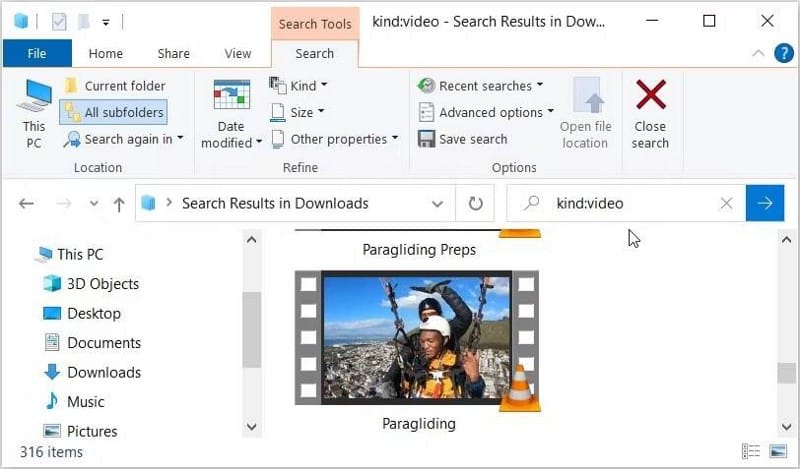
Ahora, exploremos las opciones que aparecen en la pestaña Buscar.
- Todas las subcarpetas: Hacer clic en esta opción lo ayuda a encontrar todos los videos en la carpeta actual y sus subcarpetas.
- carpeta actual: la opción le permite buscar videos solo en la carpeta actual y no en otras subcarpetas dentro de ella.
- Buscar de nuevo en: si no puede encontrar su video en la carpeta actual, esta opción le permite buscarlo nuevamente pero en una carpeta diferente.
- Modificar fecha: La opción le permite buscar un video que se guardó o modificó en una fecha en particular.
- Tipo: Le permite elegir los tipos de archivos que desea buscar. En este caso, el tipo de archivo es "Video", pero también puede cambiarlo a "Película" o "Programa de TV grabado" para buscar otros videos.
- Tamaño: esta opción le permite filtrar los resultados de video según el tamaño del archivo. Puede elegir un rango desde vacío (0 KB) hasta gigante (> 4 GB).
- Búsquedas recientes: le permite ver sus búsquedas anteriores o borrar su historial de búsqueda en el Explorador de archivos.
- Opciones avanzadas: le permite incluir o excluir el contenido de archivos, archivos del sistema y carpetas comprimidas (comprimidas) en los resultados de búsqueda.
- Otras propiedades: esta opción le permite filtrar sus resultados según la ruta de la carpeta, las etiquetas, el título y más.
Entonces, al usar cualquiera de estas opciones, puede filtrar los resultados de su búsqueda y encontrar solo los videos que está buscando.
5. Mostrar archivos ocultos (si no puede localizar sus videos)
¿Has probado todos los métodos pero aún no puedes localizar tus videos? Estos archivos pueden estar ubicados en algún lugar de una carpeta oculta.
Entonces, echemos un vistazo a cómo encontrar videos ocultos en su computadora:
- Tipo Win + E para abrir el Explorador de archivos.
- Haga clic en la pestaña Mostrar en la esquina superior izquierda.
- Marque la casilla Elementos ocultos para mostrar todos los archivos y carpetas ocultos.
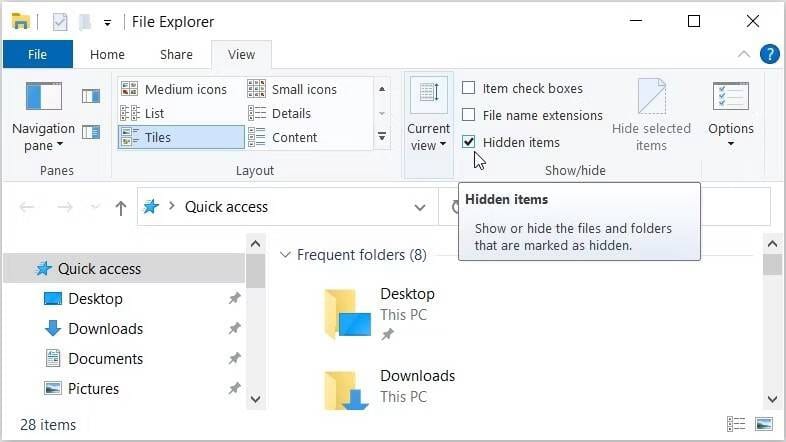
Ahora, intente buscar sus videos usando cualquiera de los métodos que cubrimos. Verificar Cómo encontrar y bloquear un dispositivo Windows 11 perdido de forma remota.
Encuentra todos tus videos de una manera fácil
La barra de búsqueda en el Explorador de archivos le facilita encontrar todos los archivos en su computadora. Sin embargo, hay momentos en que esta herramienta muestra muchos resultados, lo que puede ser muy confuso. Si solo desea buscar archivos de video, simplemente aplique cualquiera de los métodos que cubrimos.
A partir de ahí, puede explorar algunas excelentes herramientas que lo ayudarán con Edita tus videos.







